Оглавление
Мы прошли долгий путь со времен коммутируемого интернета, и ни у кого больше нет терпения на медленное соединение. В конце концов, вам нужно куда-то идти и что-то делать - интернет должен помогать вам в этом, а не превращать каждую задачу в утомительный кошмар.

Если вы столкнулись с проблемой медленного интернета на вашем Mac, есть несколько способов вернуть все в нормальное состояние (или даже лучше, чем раньше), и мы расскажем вам, как это сделать.
Тестирование скорости вашего Интернета
Первое, что нужно сделать, это выяснить, действительно ли ваш интернет медленный, или проблема в чем-то другом. Самый простой способ сделать это - просто загуглить "speedtest", а затем нажать синюю кнопку "RUN SPEED TEST".

После этого появится небольшое окно, в котором будет проверена скорость загрузки и выгрузки. Если вы не уверены в результатах, вы можете запустить тест еще раз. Результаты могут отличаться каждый раз - это вполне нормально.

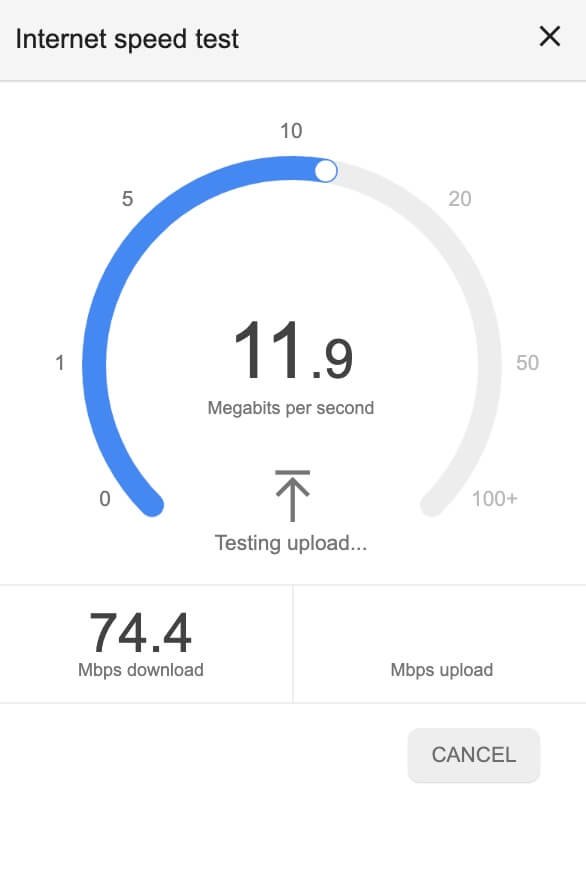
В моем случае, мой интернет очень быстрый! Это означает, что любые проблемы с медленными веб-страницами связаны с моим компьютером, а не с подключением.
Однако это не всегда так. Вы можете получить другое сообщение, например, "скорость вашего интернета типична" или "скорость вашего интернета очень низкая". Если это так, вы можете попробовать некоторые из наших методов для устранения проблемы.
Скорость интернета: загрузка и выгрузка
Как вы могли заметить в speedtest, ваш интернет имеет скорость загрузки и выгрузки. Она измеряется в Мбит/с, или мегабитах в секунду, и подсчитывает, сколько данных ваше соединение может передать из интернета на ваш компьютер.
Данные, передаваемые через ваше соединение, могут идти в двух разных направлениях. Если они поступают из Интернета к вам, например, при загрузке кода веб-сайта или потоковой трансляции фильма, то это считается загрузкой. Ваш скорость загрузки это то, как быстро ваш интернет может захватить эти вещи и отправить их на ваш компьютер.
С другой стороны, вам может понадобиться отправить данные с вашего компьютера в Интернет. Это может быть отправка электронного письма, перемещение персонажа в многопользовательской онлайн-игре или видеозвонок семье. скорость загрузки это скорость, с которой ваше интернет-соединение может передавать информацию с вашего компьютера обратно в сеть.
Существует также нечто, называемое пропускная способность Если у вас много пропускной способности, то сопло очень открыто, и большое количество данных может поступать очень быстро. Однако низкая пропускная способность похожа на плотно закрытое сопло - ваши данные все еще могут поступать быстро, но меньшее их количество может поступать одновременно, что в конечном итоге приводит к снижению скорости интернета.
В зависимости от того, зачем вам нужно увеличить интернет, вы можете сосредоточиться на загрузке, выгрузке или пропускной способности.
Как увеличить скорость интернета
Вот несколько способов увеличить скорость вашего интернета.
1. Основные исправления
Каждая сеть Wi-Fi может воспользоваться несколькими простыми приемами, которые помогут устранить случайное снижение скорости.

- Переместитесь ближе к источнику. Иногда плохой Wi-Fi является побочным эффектом того, что вы находитесь в неудачном месте, где сигнал ослаблен стенами.
- Перейдите на 5 ГГц, если вы использовали 2,4 ГГц. Многие сети Wi-Fi имеют два диапазона. Если вы использовали более низкий диапазон, вы можете увидеть улучшение, перейдя на более высокий диапазон.
- Проверьте, сколько устройств подключено к вашей сети. Не все сети Wi-Fi достаточно быстрые или имеют достаточную пропускную способность, чтобы все члены вашей семьи могли одновременно использовать большой объем данных. Если один член семьи транслирует видео в формате 4k, а другой играет в онлайн-видеоигры, а вы пытаетесь провести конференцию с коллегами, попросите кого-нибудь отключиться.
2. Проанализируйте свою сеть
Один из способов увеличить скорость интернета - выяснить, в чем проблема. Такое программное обеспечение, как Netspot поможет вам сделать это. Когда вы откроете программу, она покажет вам силу всех сетей Wi-Fi поблизости, а также к какой из них вы подключены.
Как вы можете видеть здесь, я подключен к сильной сети. Но если ваша сеть слабая, вы можете попробовать подключиться к лучшей сети или переместиться ближе к источнику.

Netspot также поможет вам проанализировать слабые места вашей сети, чтобы вы могли избегать использования устройств в этих местах вашего дома (или разместить там удлинители). Сначала вы рисуете карту вашего дома (я нарисовал очень простой пример здесь).

Затем вы переносите свой компьютер в определенное место и нажимаете кнопку сканирования. Сделайте это по крайней мере три раза из трех разных точек, и Netspot создаст карту, где ваш интернет самый сильный и самый слабый.

Вы можете приобрести Netspot на их веб-сайте для Mac & Windows, или вы можете использовать его бесплатно с подпиской Setapp на Mac.
Еще одна программа, которая может помочь, называется Wi-Fi Explorer Это программное обеспечение сосредоточено на выявлении потенциальных конфликтов с другими сетями и предоставлении вам всей статистики по вашей сети, чтобы вы могли лучше понять, что происходит.

Например, здесь вы можете видеть мою сеть Wi-Fi, выделенную желтым цветом. Она охватывает некоторые каналы, которые также используют мои соседи, поэтому, если бы у меня были проблемы с сигналом, я мог бы рассмотреть возможность использования других каналов.
Вы можете изменить канал Wi-Fi, следуя этим инструкциям от TechAdvisor.
3. Просматривать умнее
Иногда медленный интернет - это полностью ваша вина. Первый шаг - закрыть лишние вкладки - особенно если вы тот, кто держит так много вкладок, что они едва помещаются в крошечные квадратики в верхней части экрана. Если это не помогает, подумайте о смене браузера. Некоторые отличные альтернативы Safari - Google Chrome, Mozilla Firefox и Opera.
4. аппаратные решения
Иногда для решения проблемы медленного интернета вам потребуется немного оборудования.
Ethernet
Самый простой вариант - просто использовать Ethernet вместо беспроводного интернета. Для использования Ethernet потребуется шнур Ethernet, а также наличие порта Ethernet на компьютере. Вам также нужно будет находиться достаточно близко к маршрутизатору/модему, чтобы подключить шнур. Пользователи Ethernet обычно пользуются более быстрым интернетом и меньшим количеством падений/замедлений, поскольку шнуры очень надежны, несмотря на то, что они могут раздражать.
Перезапустите ваш интернет-маршрутизатор
Иногда достаточно просто перезагрузить маршрутизатор. На маршрутизаторе должна быть кнопка включения, просто нажмите ее и подождите, пока все индикаторы погаснут. Затем подождите 15-60 секунд, прежде чем снова включить его. Звучит слишком просто, чтобы быть правдой, но это решение часто работает лучше всего!
Модернизация оборудования
Если вы используете один и тот же маршрутизатор в течение многих лет, возможно, пришло время перейти на более мощную версию. Стандарты WiFi постоянно улучшаются, поэтому ваш новый блестящий компьютер может уменьшать масштаб, чтобы компенсировать устаревшие стандарты маршрутизатора.
Читайте также: Лучший беспроводной маршрутизатор для дома
Если вы используете беспроводной удлинитель, это может быть источником ваших проблем со скоростью. Эти устройства могут быть полезны, но если они не подключены к маршрутизатору с помощью кабеля ethernet, то увеличение расстояния покрытия достигается только за счет большой скорости. Подумайте о замене этих устройств проводными моделями или об их полном удалении.
5. сетевые решения
Если ваша проблема продолжается уже долгое время и не поддается ни одному из других решений, вы можете попробовать обратиться к своему интернет-провайдеру (ISP), например, AT&T, Comcast и т.д.
Использование теста скорости для определения того, получаете ли вы ту скорость, за которую платите, - отличное начало. Если вы не получаете обещанного, то это вина вашего провайдера. Если получаете, то вам, скорее всего, придется обновить свой интернет-сервис, чтобы увидеть улучшение.
Заключение
Wi-Fi одновременно освободил нас от шнуров и приковал к интернету во имя продуктивности. Если вы страдаете от медленной работы сети на вашем компьютере Mac, есть множество различных решений, которые вы можете попробовать как с программной, так и с аппаратной стороны.
Мы надеемся, что вам что-то помогло, и если да, то мы будем рады услышать об этом!

